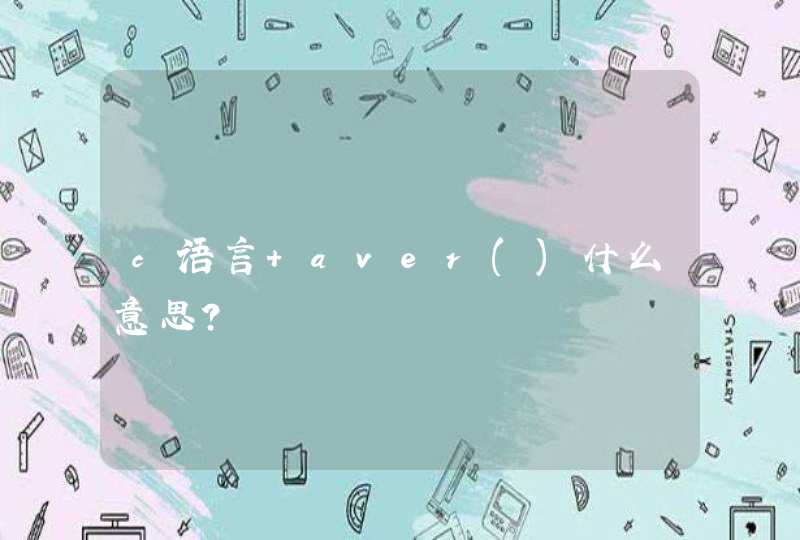解决方法如下:
1、右击任务栏,选择任务管理器。
2、接下里找到左上角的文件选项。
3、输入代码“exploer”,点击确定就可以重新打开了。
4、也可以不用输入代码,点开文件以后,在右下角有一个浏览。
5、然后找到C:\windows\explorer.exe,确定就可以重新打开。
拓展资料
注意事项:
1、计算机设备一定要正确关闭电源,,否则会影响其工作寿命,也是一些故障的罪魁祸首。正确的电脑开关机顺序是:开机,先接通并开启计算机的外围设备电源(如显示器,打印机等),然后再开启计算机主机电源;关机顺序正好相反,先关主机电源,然后再断开其他外围设备的电源。
2、自动链接到一些陌生的网站。上网时要注意,不懂的东西不要乱点,尤其是一些色情类的图片,广告漂浮在浏览器页面当中的,不要点击它;如果它影响你浏览网页,就上下拖动滑动条,直到最佳视角为止。另外,一些上网插件尽量不要装。还有不要安装上网助手及其工具栏,这类软件有时会影响浏览器的正常使用。
3、不要随便下载和安装互联网上的一些小的软件或者程序。
4、陌生人发来的电子函件。收到陌生人发来的电子函件,尤其是那些标题很具诱惑力,比如一则笑话,或者一封情书等,又带有附件的电子函件。
5、使用U盘前先进行查杀病毒操作,定期用防病毒软件检测系统有没有病毒。
(资料来源:百度百科:电脑)
1、先检查文件是否被隐藏了。在桌面点击右键,选择“查看”,看看“显示桌面图标”前面有没有打钩,如果没有,勾选上,看看文件有没有出现;
2、如果上面一步没有效果的话,打开“我的电脑”,找到C盘。找到“用户”文件夹,进双击;
3、找到目前在用的账号,双击进入;
4、在这里,可以看到文档、收藏夹等信息。找到“桌面”文件夹,双击进入;
5、桌面上不见的文件全都在这里了。可以用u盘把文件拷出来,以免丢失。